Besti besti ókeypis og borgaði Syslog Server hugbúnaðurinn fyrir Windows

Syslog Server er mikilvægur hluti af vopnabúr upplýsingatæknistjóra, sérstaklega þegar kemur að því að stjórna atburðaskrám á miðlægum stað.
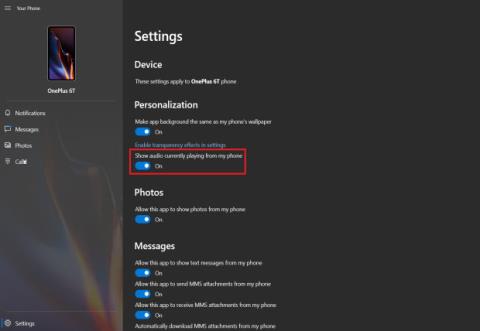
Miðlunarspilunarstýringin í Your Phone appinu krefst þess að notendur séu að keyra Windows 10 útgáfur frá október 2018 uppfærslu og snjallsíma frá Android 7.0+ eða nýrri. Sem stendur styðja helstu tónlistarkerfi á netinu eins og Spotify, Pandora, Amazon Music, Google Play Music, YouTube Music, Xiami Music og Google Podcast allir þennan eiginleika. Að auki er fjöldi annarra innifalinna aðgerða þar á meðal:
Til að virkja spilunarstýringu fjölmiðla í símaforritinu Your Phone þarftu að fylgja skrefunum hér að neðan:
Skref 1: Paraðu Android snjallsímann þinn við Síminn þinn forritið með því að nota Símafélaga þinn.
Skref 2: Opnaðu Símaforritið þitt á Windows 10 og smelltu á „ Stillingar “.
Skref 3: Í hlutanum Sérstillingarstillingar muntu sjá valkostinn " Sýna hljóð í spilun úr símanum mínum ", virkjaðu það.
Virkjaðu þennan valkost
Þegar því er lokið geturðu fengið aðgang að Android snjallsímanum þínum og notað hvaða tónlistarforrit sem er studd til að spila tónlist á Windows.
Vinsamlegast athugaðu að til að nota þennan eiginleika verður Síminn þinn forritið þitt að vera í gangi á útgáfu 1.20051.93.0 og Símafélaginn þinn verður að vera í gangi á útgáfu 1.20051.113.0. Bæði þessi forrit hafa verið uppfærð af Microsoft til að virkja ofangreindan eiginleika, svo vertu viss um að þú hafir sett upp nýjustu uppfærslurnar fyrir forritin.
Að lokum þarftu að ganga úr skugga um að þú hafir gefið hljóðforrit leyfi til að birta tilkynningar á Android símanum þínum með því að fara í Stillingar > Tilkynningar > velja hljóðforrit Samsvarandi stika > kveikja á tilkynningum.
Syslog Server er mikilvægur hluti af vopnabúr upplýsingatæknistjóra, sérstaklega þegar kemur að því að stjórna atburðaskrám á miðlægum stað.
Villa 524: Tími kom upp er Cloudflare-sérstakur HTTP stöðukóði sem gefur til kynna að tengingunni við netþjóninn hafi verið lokað vegna tímaleysis.
Villukóði 0x80070570 er algeng villuboð á tölvum, fartölvum og spjaldtölvum sem keyra Windows 10 stýrikerfið. Hins vegar birtist það einnig á tölvum sem keyra Windows 8.1, Windows 8, Windows 7 eða eldri.
Blue screen of death villa BSOD PAGE_FAULT_IN_NONPAGED_AREA eða STOP 0x00000050 er villa sem kemur oft upp eftir uppsetningu á vélbúnaðartæki, eða eftir uppsetningu eða uppfærslu á nýjum hugbúnaði og í sumum tilfellum er orsökin að villan er vegna skemmdrar NTFS skipting.
Innri villa í Video Scheduler er líka banvæn villa á bláum skjá, þessi villa kemur oft fram á Windows 10 og Windows 8.1. Þessi grein mun sýna þér nokkrar leiðir til að laga þessa villu.
Til að gera Windows 10 ræst hraðari og draga úr ræsingartíma eru hér að neðan skrefin sem þú þarft að fylgja til að fjarlægja Epic úr ræsingu Windows og koma í veg fyrir að Epic Launcher ræsist með Windows 10.
Þú ættir ekki að vista skrár á skjáborðinu. Það eru betri leiðir til að geyma tölvuskrár og halda skjáborðinu þínu snyrtilegu. Eftirfarandi grein mun sýna þér áhrifaríkari staði til að vista skrár á Windows 10.
Hver sem ástæðan er, stundum þarftu að stilla birtustig skjásins til að henta mismunandi birtuskilyrðum og tilgangi. Ef þú þarft að fylgjast með smáatriðum myndar eða horfa á kvikmynd þarftu að auka birtustigið. Aftur á móti gætirðu líka viljað lækka birtustigið til að vernda rafhlöðu fartölvunnar.
Vaknar tölvan þín af handahófi og birtist gluggi sem segir „Athuga að uppfærslum“? Venjulega er þetta vegna MoUSOCoreWorker.exe forritsins - Microsoft verkefni sem hjálpar til við að samræma uppsetningu á Windows uppfærslum.
Þessi grein útskýrir hvernig á að nota PuTTY flugstöðvargluggann á Windows, hvernig á að stilla PuTTY, hvernig á að búa til og vista stillingar og hvaða stillingarvalkostum á að breyta.








